Code: 0x80073D05 - Fehler beim Installieren eines Microsoft Store Apps
-
alles
- Meister

- Beiträge: 311
- Registriert: 04.10.2019, 15:36
- Hat sich bedankt: 12 Mal
- Danke erhalten: 2 Mal
Code: 0x80073D05 - Fehler beim Installieren eines Microsoft Store Apps
Hallo zusammen,
habe wieder ein eigenartiges Problem parat!
Die Tage habe ich aus dem Windows Store die App Roboform (v8.5.7 ? für Microsoft Edge Legacy) installieren wollen. Während es am PC anstandslos geklappt hat, bekomme ich am Laptop während der Installation die betreffende Fehlermeldung.
Habe dann aus dem Ordner "C:\Program Files\WindowsApps" das Verzeichnis des Apps gelöscht und versucht, es nochmal zu installieren. Kein Erfolg!
"sfc /scannow" ausführen lassen brachte auch nichts.
Dann habe ich mich im Windows Store abgemeldet und "WSReset.exe" ausgeführt. Komischerweise wird danach automatisch der Windows Store samt Anmeldung (ohne vorherige manuelle Eingabe) geöffnet. Auch das brachte aber nichts.
Bei anderen Apps, die vorher oder nachher installiert wurden, gab es nicht diese Schwierigkeiten!
Hat jemand eine Idee, was ich noch probieren könnte?
Vielen Dank schonmal!
Beste Grüße,
alles
habe wieder ein eigenartiges Problem parat!
Die Tage habe ich aus dem Windows Store die App Roboform (v8.5.7 ? für Microsoft Edge Legacy) installieren wollen. Während es am PC anstandslos geklappt hat, bekomme ich am Laptop während der Installation die betreffende Fehlermeldung.
Habe dann aus dem Ordner "C:\Program Files\WindowsApps" das Verzeichnis des Apps gelöscht und versucht, es nochmal zu installieren. Kein Erfolg!
"sfc /scannow" ausführen lassen brachte auch nichts.
Dann habe ich mich im Windows Store abgemeldet und "WSReset.exe" ausgeführt. Komischerweise wird danach automatisch der Windows Store samt Anmeldung (ohne vorherige manuelle Eingabe) geöffnet. Auch das brachte aber nichts.
Bei anderen Apps, die vorher oder nachher installiert wurden, gab es nicht diese Schwierigkeiten!
Hat jemand eine Idee, was ich noch probieren könnte?
Vielen Dank schonmal!
Beste Grüße,
alles
- Nikwin
- Senior

- Beiträge: 447
- Registriert: 06.03.2018, 06:01
- Hat sich bedankt: 21 Mal
- Danke erhalten: 29 Mal
- Gender:
Re: Code: 0x80073D05 - Fehler beim Installieren eines Microsoft Store Apps
Moin!
Scheint ein bekanntes und größeres Windowsproblem zu sein.
Vielleicht hilft Dir das weiter:
https://ugetfix.com/ask/how-to-fix-wind ... indows-10/
Scheint ein bekanntes und größeres Windowsproblem zu sein.
Vielleicht hilft Dir das weiter:
https://ugetfix.com/ask/how-to-fix-wind ... indows-10/
Gruß
Niko
Niko
- moinmoin
- ★ Team Admin ★
- Beiträge: 59784
- Registriert: 14.11.2003, 11:12
- Hat sich bedankt: 128 Mal
- Danke erhalten: 577 Mal
- Gender:
Re: Code: 0x80073D05 - Fehler beim Installieren eines Microsoft Store Apps
Die App?
https://www.microsoft.com/de-de/p/robof ... w8hlw49696
Wenn ja den Link hier https://store.rg-adguard.net/ hineinkopieren und mal die appx manuell installieren.
https://www.microsoft.com/de-de/p/robof ... w8hlw49696
Wenn ja den Link
Code: Alles auswählen
https://www.microsoft.com/de-de/p/roboform-passwort-manager/9nw8hlw49696- DK2000
- Legende

- Beiträge: 9190
- Registriert: 03.04.2018, 00:07
- Hat sich bedankt: 153 Mal
- Danke erhalten: 477 Mal
- Gender:
Re: Code: 0x80073D05 - Fehler beim Installieren eines Microsoft Store Apps
Wenn das auch nicht funktioniert, wird es schwierig, vor Allem weil der Ordner in "C:\Program Files\WindowsApps" gelöscht wurde.
In den Einstellungen/Apps erscheint da noch die App? Eventuell darüber Reparieren oder Deinstallieren.
Steht irgendetwas verwertbares in der Ereignisanzeige (Protokoll: Microsoft-Windows-AppXDeploymentServer/Operational)?
Das Problem bei der Installation hier ist, das etwas gelöscht werden muss, was nicht gelöscht werden kann. Meist ist das etwas in "%LocalAppData%\Packages\", weil es entweder nicht da ist oder aus anderen Gründen nicht gelöscht werden kann.
Lt. Beschreibung aus dem SDK:
Als Grund gibt Mircrosoft an, dass der "Simulator" läuft und man diesen beenden soll.
In den Einstellungen/Apps erscheint da noch die App? Eventuell darüber Reparieren oder Deinstallieren.
Steht irgendetwas verwertbares in der Ereignisanzeige (Protokoll: Microsoft-Windows-AppXDeploymentServer/Operational)?
Das Problem bei der Installation hier ist, das etwas gelöscht werden muss, was nicht gelöscht werden kann. Meist ist das etwas in "%LocalAppData%\Packages\", weil es entweder nicht da ist oder aus anderen Gründen nicht gelöscht werden kann.
Lt. Beschreibung aus dem SDK:
Code: Alles auswählen
0x80073D05: ERROR_DELETING_EXISTING_APPLICATIONDATA_STORE_FAILED
An error occurred while deleting the package’s previously existing application data.-
alles
- Meister

- Beiträge: 311
- Registriert: 04.10.2019, 15:36
- Hat sich bedankt: 12 Mal
- Danke erhalten: 2 Mal
Re: Code: 0x80073D05 - Fehler beim Installieren eines Microsoft Store Apps
Vielen Dank Euch Dreien. Sind wirklich tolle Hinweise, die Ihr da präsentiert. Leider läuft nicht alles reibungsfrei und das Problem besteht noch.
@Nikwin
Den Link kannte ich nicht. Es beschreibt das Problem sehr gut und bringt es auf den Punkt. In der Tat, auch im Microsoft Forum trifft man viele Eidgenossen.
Methode 1:
Wenn der Store geschlossen ist, findet die Problembehandlung nichts. Ist es geöffnet, gibt es nur das nachvollziehbare Problem "Nicht reagierende oder abgestürzte Apps".
Methode 2:
Bereits vorher versucht.
Methode 3:
Das Ergebnis ist
Punkt 5 lässt sich mit nicht realisieren. Es erscheint der Hinweis
Methode 4:
Lässt sich nicht umsetzen, weil der Windows Store mittlerweile überarbeitet wurde
Methode 5:
Auch das wurde vorher durchgeführt.
@moinmoin
Ja, das ist die App. Das Verzeichnis im WindowsApps-Ordner lautet "SiberSystemsInc.RoboFormEdge_8.5.7.0_x86__7kk3kr9e0p1np"
Die manuelle Installation führt zum demselben Ergebnis, wobei die Details zu dem Fehler ausführlicher sind:
@DK2000
Wenn man die Installation nach dem Fehler abbricht, wird der Ordner des Apps in "C:\Program Files\WindowsApps" automatisch gelöscht. Wenn man nicht auf das "X" klickt, bleibt es ohnehin drin.
Die App bleibt dennoch im Store unter "Alle in meinem Besitz" und "Bereit für die Installation" drin.
Das Hauptprogramm ist unter den Apps in der neueren Version 8.6.6.6 dabei. Wenn man es installiert, wird es auch gleich in den Internet Explorer und Google Chrome ohne weiteres integriert. Nach der Installation öffnet sich automatisch der Mozilla Firefox und Microsoft Edge bzw. Windows Store und man muss es manuell nachinstallieren. Dabei wird gleich die Seite des entsprechenden Add-Ons geöffnet wird. Bei Mozilla Firefox klappt das mit dem Hinzufügen der Erweiterung einwandfrei. Bei Edge leider eben nicht.
Mit Ereignisanzeigen oder Protokollen kenne ich mich leider zu wenig aus. Da müsste man konkreter sein!
@Nikwin
Den Link kannte ich nicht. Es beschreibt das Problem sehr gut und bringt es auf den Punkt. In der Tat, auch im Microsoft Forum trifft man viele Eidgenossen.
Methode 1:
Wenn der Store geschlossen ist, findet die Problembehandlung nichts. Ist es geöffnet, gibt es nur das nachvollziehbare Problem "Nicht reagierende oder abgestürzte Apps".
Methode 2:
Bereits vorher versucht.
Methode 3:
Das Ergebnis ist
Code: Alles auswählen
Name : Microsoft.WindowsStore
Publisher : CN=Microsoft Corporation, O=Microsoft Corporation, L=Redmond, S=Washington, C=US
Architecture : X64
ResourceId :
Version : 12001.1001.1.0
PackageFullName : Microsoft.WindowsStore_12001.1001.1.0_x64__8wekyb3d8bbwe
InstallLocation : C:\Program Files\WindowsApps\Microsoft.WindowsStore_12001.1001.1.0_x64__8wekyb3d8bbwe
IsFramework : False
PackageFamilyName : Microsoft.WindowsStore_8wekyb3d8bbwe
PublisherId : 8wekyb3d8bbwe
PackageUserInformation : {S-1-5-21-3771154078-784500351-1321732600-1001 [User]: Installed}
IsResourcePackage : False
IsBundle : False
IsDevelopmentMode : False
NonRemovable : False
Dependencies : {Microsoft.NET.Native.Framework.2.2_2.2.27912.0_x64__8wekyb3d8bbwe,
Microsoft.NET.Native.Runtime.2.2_2.2.27328.0_x64__8wekyb3d8bbwe,
Microsoft.VCLibs.140.00_14.0.27810.0_x64__8wekyb3d8bbwe,
Microsoft.WindowsStore_12001.1001.1.0_neutral_split.scale-100_8wekyb3d8bbwe...}
IsPartiallyStaged : False
SignatureKind : Store
Status : OkCode: Alles auswählen
Add-AppxPackage -register "C:\\Program Files\\WindowsApps\\Microsoft.WindowsStore_12001.1001.1.0_x64__8wekyb3d8bbwe" -DisableDevelopmentModeCode: Alles auswählen
Add-AppxPackage : Ein ungültiger Manifestdateiname wurde an diese Funktion übergeben. Diese Datei muss "AppxManifest.xml" heißen.
In Zeile:1 Zeichen:1
+ Add-AppxPackage -register “C:\Program Files\WindowsApps\Microsoft.Win ...
+ ~~~~~~~~~~~~~~~~~~~~~~~~~~~~~~~~~~~~~~~~~~~~~~~~~~~~~~~~~~~~~~~~~~~~~
+ CategoryInfo : NotSpecified: (:) [Add-AppxPackage], ArgumentException
+ FullyQualifiedErrorId : System.ArgumentException,Microsoft.Windows.Appx.PackageManager.Commands.AddAppxPackageCommandLässt sich nicht umsetzen, weil der Windows Store mittlerweile überarbeitet wurde
Methode 5:
Auch das wurde vorher durchgeführt.
@moinmoin
Ja, das ist die App. Das Verzeichnis im WindowsApps-Ordner lautet "SiberSystemsInc.RoboFormEdge_8.5.7.0_x86__7kk3kr9e0p1np"
Die manuelle Installation führt zum demselben Ergebnis, wobei die Details zu dem Fehler ausführlicher sind:
Code: Alles auswählen
Fehler bei der App-Installation. Fehlermeldung: Interner Fehler 0x80073D05. Weitere Informationen zum Diagnostizieren von Problemen bei der Bereitstellung von Apps finden Sie unter "http://go.microsoft.com/fwlink/?LinkId=235160". (0x80073d05)
@DK2000
Wenn man die Installation nach dem Fehler abbricht, wird der Ordner des Apps in "C:\Program Files\WindowsApps" automatisch gelöscht. Wenn man nicht auf das "X" klickt, bleibt es ohnehin drin.
Die App bleibt dennoch im Store unter "Alle in meinem Besitz" und "Bereit für die Installation" drin.
Das Hauptprogramm ist unter den Apps in der neueren Version 8.6.6.6 dabei. Wenn man es installiert, wird es auch gleich in den Internet Explorer und Google Chrome ohne weiteres integriert. Nach der Installation öffnet sich automatisch der Mozilla Firefox und Microsoft Edge bzw. Windows Store und man muss es manuell nachinstallieren. Dabei wird gleich die Seite des entsprechenden Add-Ons geöffnet wird. Bei Mozilla Firefox klappt das mit dem Hinzufügen der Erweiterung einwandfrei. Bei Edge leider eben nicht.
Mit Ereignisanzeigen oder Protokollen kenne ich mich leider zu wenig aus. Da müsste man konkreter sein!
Zuletzt geändert von alles am 25.01.2020, 22:44, insgesamt 1-mal geändert.
- DK2000
- Legende

- Beiträge: 9190
- Registriert: 03.04.2018, 00:07
- Hat sich bedankt: 153 Mal
- Danke erhalten: 477 Mal
- Gender:
Re: Code: 0x80073D05 - Fehler beim Installieren eines Microsoft Store Apps
Zur verlinkten Anleitung: Methode 3; Punkt 5 ist fehlerhaft. Die Zeile muss so lauten:
Zur Ereignisanzeige: Der Fehler sollte hier protokolliert sein:
Anwendungs- und Dienstprotokolle>Microsoft>Windows>AppXDeployment-Server>Microsoft-Windows-AppXDeploymentServer/Operational
Zum Ordner in "C:\Program Files\WindowsApps": Mir geht es darum, an die Activity-ID heranzukommen. Wenn man das Selbe wie oben unter Punkt 5 für die App ausführt (Pfad musst Du natürlich anpassen und der Ordner muss natürlich existieren):
Das sollte neben Fehler 0x80073D05 auch eine ActivatinID ausgeben. Diese kann man dann Auswerten
Gut, kannst jetzt dennoch mal versuchen:
Das sollte das wiedergeben, was in der Ereignisanzeige steht.
Ist Momentan schwer zu sagen, woran es liegt. Das es am Store selber liegt, glaube ich da nicht, da Du kann andere Apps normal installieren konntest. Das kann ein spezifisches Problem mit der App Roboform sein und nicht mit dem Store ansich.
Bei dem anderen Rechner wo es ging, ist da auch die 8.6.6.6 installiert?
Code: Alles auswählen
Add-AppxPackage -register "C:\Program Files\WindowsApps\Microsoft.WindowsStore_12001.1001.1.0_x64__8wekyb3d8bbwe\AppxManifest.xml" -DisableDevelopmentModeAnwendungs- und Dienstprotokolle>Microsoft>Windows>AppXDeployment-Server>Microsoft-Windows-AppXDeploymentServer/Operational
Zum Ordner in "C:\Program Files\WindowsApps": Mir geht es darum, an die Activity-ID heranzukommen. Wenn man das Selbe wie oben unter Punkt 5 für die App ausführt (Pfad musst Du natürlich anpassen und der Ordner muss natürlich existieren):
Code: Alles auswählen
Add-AppxPackage -register "C:\Program Files\WindowsApps\<App Folder>\AppxManifest.xml" -DisableDevelopmentModeCode: Alles auswählen
Get-AppxLog -ActivityId <ActivityId>Code: Alles auswählen
Get-AppxLog -AllCode: Alles auswählen
Get-AppxLastErrorIst Momentan schwer zu sagen, woran es liegt. Das es am Store selber liegt, glaube ich da nicht, da Du kann andere Apps normal installieren konntest. Das kann ein spezifisches Problem mit der App Roboform sein und nicht mit dem Store ansich.
Bei dem anderen Rechner wo es ging, ist da auch die 8.6.6.6 installiert?
Zuletzt geändert von DK2000 am 26.01.2020, 21:11, insgesamt 1-mal geändert.
-
alles
- Meister

- Beiträge: 311
- Registriert: 04.10.2019, 15:36
- Hat sich bedankt: 12 Mal
- Danke erhalten: 2 Mal
Re: Code: 0x80073D05 - Fehler beim Installieren eines Microsoft Store Apps
Ich kann es mir nicht erklären, aber es hat wirklich irgendwie geklappt. Ich danke Euch allen einmal mehr. Besonders Dir, DK2000, wegen Deinem unermüdlichen Einsatz und weil Du nicht locker gelassen hast!
Vorab bitte ich um eine kleine Korrektur Deinerseits. In den Code-Feldern gehört zwischen "Program" und "Files" ein Leerzeichen.
Also was ich noch immer nicht verstehe, warum man nach Methode 3 zweimal den PowerShell als Administrator ausführen soll, dann den langen Befehl eingeben und zu guter Letzt den PC neu starten.
Wie auch immer, ich habe zweimal den PowerShell ausgeführt und jeweils den Befehl für den Windows Store eingegeben. Den PC aber nicht neu gestartet. Dann wieder PowerShell zweimal gestartet und jeweils den Befehl für die App Roboform ausführen lassen. Und siehe da, ohne Neustart (egal ob PC oder Browser) erscheint ein kleines Fenster direkt im Edge, wonach die Erweiterung hinzugefügt wurde:
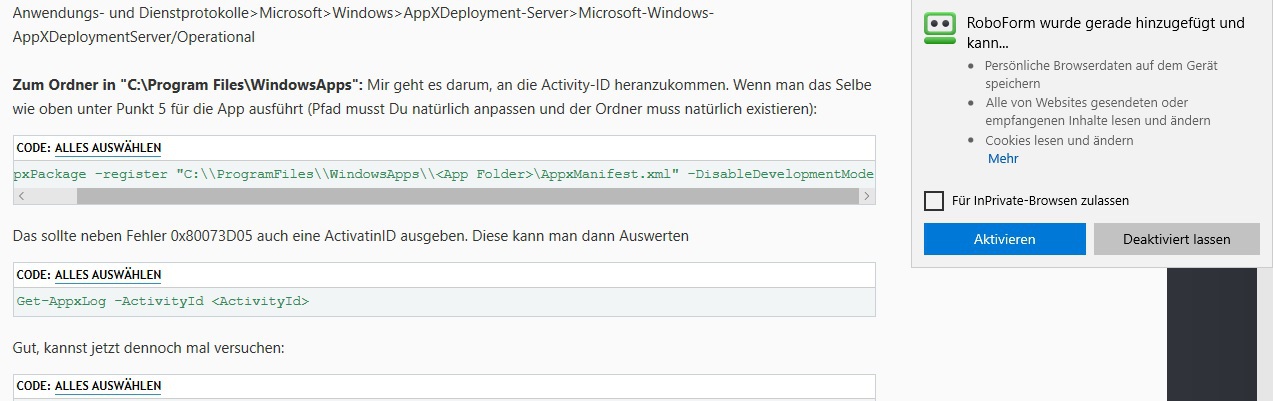
Was macht eigentlich der Befehl genau?
Ja, bin so wie am Laptop kurze Zeit später genauso am PC vorgegangen. Also zuerst das Hauptprogramm in der aktuellsten Version unter Windows installiert und anschließend mussten die Erweiterungen in den Browsern Edge und Firefox - sofern möglich - nur noch bestätigt werden.
Vorab bitte ich um eine kleine Korrektur Deinerseits. In den Code-Feldern gehört zwischen "Program" und "Files" ein Leerzeichen.
Also was ich noch immer nicht verstehe, warum man nach Methode 3 zweimal den PowerShell als Administrator ausführen soll, dann den langen Befehl eingeben und zu guter Letzt den PC neu starten.
Wie auch immer, ich habe zweimal den PowerShell ausgeführt und jeweils den Befehl für den Windows Store eingegeben. Den PC aber nicht neu gestartet. Dann wieder PowerShell zweimal gestartet und jeweils den Befehl für die App Roboform ausführen lassen. Und siehe da, ohne Neustart (egal ob PC oder Browser) erscheint ein kleines Fenster direkt im Edge, wonach die Erweiterung hinzugefügt wurde:
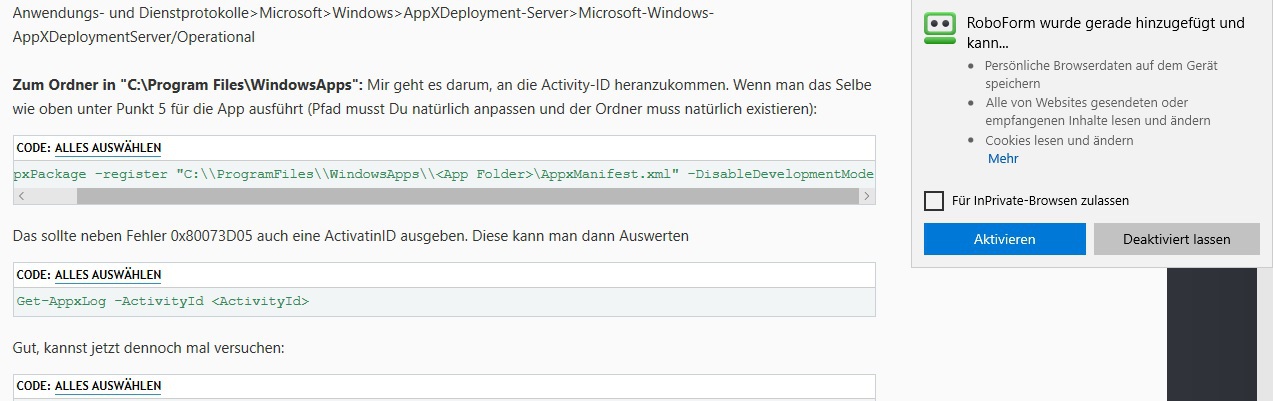
Was macht eigentlich der Befehl genau?
Ja, bin so wie am Laptop kurze Zeit später genauso am PC vorgegangen. Also zuerst das Hauptprogramm in der aktuellsten Version unter Windows installiert und anschließend mussten die Erweiterungen in den Browsern Edge und Firefox - sofern möglich - nur noch bestätigt werden.

